In SharePoint können Sie verschiedene Arten von Websites erstellen, um Ihre geschäftliche Zielsetzung zu erreichen. Im modernen SharePoint verfügt SharePoint über zwei unterschiedliche Arten von Websites – Kommunikationswebsites und Teamwebsites. Jeder Websitetyp verfügt über einen eigenen Satz von Vorlagen, die bereits ausgefüllte Inhalte, Seiten und Webparts enthalten, die an die Anforderungen Ihrer Organisation angepasst werden können.
Die Websitevorlagenerfahrung und -verfügbarkeit hängen von der verwendeten SharePoint ab. Die Auswahl der websitevorlagen, die ihnen standardmäßig zur Verfügung stehen, hängt von den Features ab, die von Ihrem Administrator eingerichtet wurden.
Hinweis: Frühere Versionen von SharePoint Websitevorlagen als Unterwebsitevorlagen und Seitenlayouts bezeichnet. Vorlagen von Drittanbietern, die als Websitedesigns bezeichnet werden. Weitere Informationen zur Verwendung von Websitevorlagen haben sich im Laufe der Zeit in den häufig gestellten Fragen zur Websitevorlage geändert.
SharePoint bietet nun mehrere Websitevorlagen mit bereits ausgefüllten Seiten, Seitenvorlagen, Newsbeitragsvorlagen und Webparts, die an die Anforderungen Ihrer Organisation angepasst werden können.
Hier erfahren Sie, wie Sie eine SharePoint-Websitevorlage anwenden und anpassen.
SharePoint in Microsoft 365 und SharePoint Server 2019 von Websites auf oberster Ebene
Standardmäßig bieten SharePoint in Microsoft 365 und SharePoint Server 2019 Teamwebsites für die Zusammenarbeit mit Mitgliedern Ihres Teams oder von Personen an, die an einem Projekt zusammenarbeiten, und Kommunikationswebsites, um Neuigkeiten, Berichte, Status usw. für andere Personen gemeinsam zu nutzen. Wenn Sie SharePoint und dann auf +Website erstellen klicken, können Sie zwischen einer dieser beiden Vorlagen wählen.
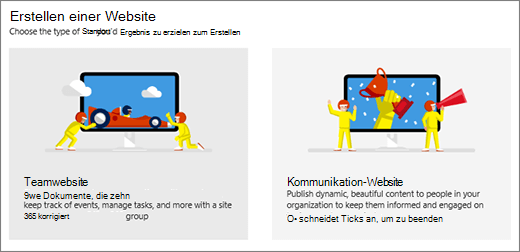
Hinweis: Ihr Administrator kann die Websiteerstellung aktivieren oder deaktivieren oder die Benutzerdefinierte oder klassische Teamwebsiteerstellung ersetzen.
Weitere Informationen zu SharePoint in Microsoft 365 und SharePoint Server 2019-Teamwebsites finden Sie unter Erstellen einer Teamwebsite in SharePoint oder Was ist eine SharePoint Teamwebsite?. Informationen zu Kommunikationswebsites finden Sie unter Erstellen einer Kommunikationswebsite in SharePoint oder Was ist SharePoint Kommunikationswebsite?.
SharePoint in Microsoft 365 und SharePoint Server 2019 Unterwebsites
Nachdem Sie ein Unterwebsite der obersten Teamwebsite oder Kommunikationswebsite haben, können Sie Unterwebsites erstellen. Unterwebsites können Sie eine größere Auswahl an Vorlagen verwenden, z. B. klassische Team-, Veröffentlichungs-, Blog- oder Dokumentcenterwebsites. Die nachstehenden Beschreibungen helfen Ihnen bei der Auswahl der benötigten Vorlage.
Hinweis: SharePoint in Microsoft 365 Websites auf oberster Ebene, z. B. Team- oder Kommunikationswebsite, sind nicht als Unterwebsitevorlagen, sondern nur als Websites auf oberster Ebene verfügbar. SharePoint Server 2019 bietet neue Teamwebsites als Unterwebsite an.
In SharePoint in Microsoft 365 können Sie nur mit klassischen Vorlagen Unterwebsites erstellen. Die Registerkarte "Veröffentlichen" ist nur verfügbar, wenn Sie die SharePoint-Veröffentlichungsinfrastruktur aktivieren, und nur als Unterwebsite von einer mit einer Gruppe verbundenen Teamwebsite auf oberster Ebene. Die Veröffentlichungsinfrastruktur und Veröffentlichungsunterwebsites sind auf Kommunikationswebsites auf oberster Ebene nicht verfügbar.
Wenn Sie eine Unterwebsite von einer mit einer Gruppe verbundenen Teamwebsite erstellen, kann die Unterwebsite Berechtigungen von der übergeordneten Website erben, und die Mitglieder des Teams haben Zugriff. Einige SharePoint in Microsoft 365 Websitefeatures der obersten Ebene sind auf klassischen Unterwebsites, z. B. Verschieben in und Kopieren nach, nicht verfügbar.
SharePoint Serverwebsites und Unterwebsites
Mit SharePoint Server 2013 und 2016 können Sie Websites auf oberster Ebene oder Unterwebsites erstellen, indem Sie die nachstehenden klassischen Vorlagen verwenden. Die folgenden Beschreibungen zeigen die Verfügbarkeit von Vorlagen basierend auf der Version und dem Plan SharePoint server, den Sie verwenden.
SharePoint Server 2013 Foundation unterstützt nur Teamwebsites und Blogs für die Zusammenarbeit. Andere Vorlagen werden nicht unterstützt.
Hinweis: Wenn Sie über eine Website oder Unterwebsite verfügen, die Sie nicht mehr benötigen, lesen Sie Löschen SharePoint Website oder Unterwebsite.
Websitevorlagen für die Zusammenarbeit SharePoint in Microsoft 365 (nur Unterwebsites) und SharePoint Server
Websitevorlagen für die Zusammenarbeit erstellen Websites, auf denen Sie Informationen zu Ihrem Team und Ihren Projekten kommunizieren, einen Blog oder eine Communitywebsite erstellen können. Alle werden auf SharePoint 2013 und 2016 sowie als Unterwebsites in SharePoint in Microsoft 365. Bei SharePoint 2013 Foundation werden nur Teamwebsites und Blogs unterstützt.
SharePoint Server 2019 bietet moderne Teamwebsites als Unterwebsites, jedoch ohne Verbindung zu einer Microsoft 365 Gruppe. Weitere Informationen finden Sie unter Was ist eine SharePoint-Teamwebsite?.
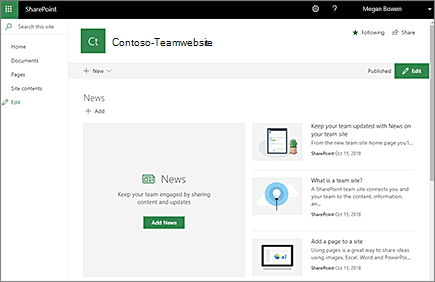
Verwenden Sie die klassische Teamwebsite zum schnellen Erstellen, Organisieren und Freigeben von Informationen für Ihr Team oder Projekt. Die Website umfasst: Bibliotheken und Listen für:
-
Freigegebene Dokumente
-
Ankündigungen
-
Kalender
-
Links
-
Aufgaben
-
Diskussionsrunde
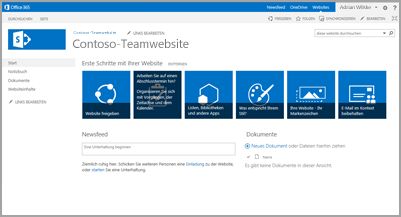
Eine Teamwebsite kann als eine einzige Umgebung zum Erstellen, Organisieren und Freigeben von Inhalten verwendet werden. Verwenden Sie beispielsweise die Ankündigungsliste, um wichtige Informationen, neue Tools oder Ressourcen an Teammitglieder zu übertragen. Verwenden Sie den Kalender, um Planungsinformationen wie Teamveranstaltungen, Stichtage oder Urlaube gemeinsam zu nutzen. Darüber hinaus können Sie auch die Linkliste ausprobieren, damit Ihr Team sich auf Partnerwebsites informieren oder wichtige Informationen zu den einzelnen Aufgaben finden kann.
Hinweis: Für eine SharePoint in Microsoft 365-Unterwebsite wird mit der Vorlage für Teamwebsites eine klassische Teamwebsite erstellt.
Hinweis: SharePoint Klassische Blogs werden zurückgezogen. Ab dem 18. Januar 2020 wird der klassische Name der Websitevorlage zu „Blogs (zurückgezogen)“ geändert. Ab dem 17. Juli 2020 wird die Möglichkeit, im Rahmen der Benutzeroberfläche neue klassische Blog-Websites zu erstellen, deaktiviert.Eine Alternative zu klassischen Blogs finden Sie unter Erstellen eines Blogs mit Kommunikationswebsites und Newsbeiträgen.
Verwenden Sie die Blogwebsite, wenn Sie schnell die wichtigsten Neuigkeiten des Unternehmens bereitstellen oder Ideen, Beobachtungen und Fachkenntnisse im Team oder in der Organisation verbreiten möchten. Die Website enthält Beiträge, Kommentare und Links. Mithilfe der Blogtools können Sie Beitragsentwürfe genehmigen oder zurückweisen und alte Beiträge bearbeiten oder löschen. Sie können sich sogar benachrichtigen lassen, wenn der Blog aktualisiert wird.
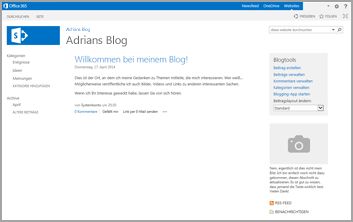
Damit die Benutzer für sie interessante Inhalte schneller finden, können Sie die von Ihnen erstellten Beiträge einer oder mehreren Kategorien zuordnen. Auf Blogwebsites können Sie auch Beiträge kommentieren, was eine großartige Möglichkeit darstellt, das Interesse der Leser zu erhalten.
Die Vorlage für Projektwebsites bietet eine einfache Möglichkeit zum Verwalten von Projekten. Die Website verfügt über ähnliche Zusammenarbeitsfunktionen wie die Teamwebsite und beinhaltet ein Webpart für die Projektzusammenfassung, das mit der standardmäßigen Aufgabenliste verknüpft ist. Elemente, die zur Aufgabenliste hinzugefügt werden, werden automatisch in der Projektübersicht angezeigt.
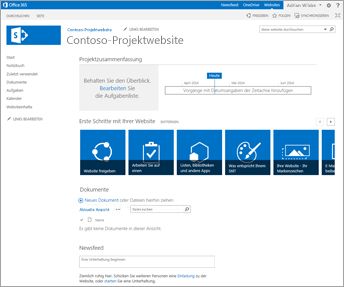
Weitere Vorteile der Verwendung der Projektwebsite:
-
Visuelle Zeitachse der Projektaufgaben
-
Planung der Projektaufgaben
-
Bibliothek zum Speichern relevanter Projektdokumente
-
Notizbuch für das schnelle Erfassen und Organisieren von Informationen zum Projekt
-
Freigegebener Kalender für Teamveranstaltungen
-
Möglichkeit zum Herstellen einer Verbindung mit Project Professional, Project Server 2016 oder Project Online.
Weitere Informationen finden Sie unter Erstellen einer Projektwebsite.
Verwenden Sie eine Communitywebsite als einen Ort, an dem die Mitglieder Themen diskutieren können, die alle interessieren.
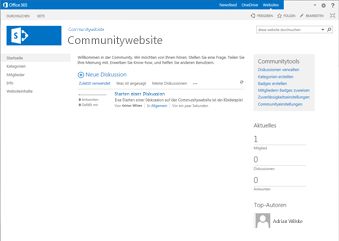
Communitywebsites bieten im Vergleich mit E-Mails, Chats oder anderen Kommunikationsmethoden mehrere Vorteile, z. B.:
-
Die Verfügbarkeit aller Websiteinhalte für alle Mitglieder der Community
-
Vollständige Archivierung des Diskussionsverlaufs in Übereinstimmung mit den Richtlinien des Unternehmens
-
Integrierte Suche, sodass die Mitglieder alle Communitybeiträge durchsuchen können
-
Kategorisierung von Inhalten, um die Auffindbarkeit zu verbessern und die Pflege zu vereinfachen
-
Websitewartung mithilfe SharePoint, mit denen Sie die Vorteile der Features "Governance", "Datensatzverwaltung" und "Workflowintegration" von SharePoint.
Hinweis: Das Erstellen einer Unterwebsite mithilfe der Kommunikationswebsitevorlage auf einer Communitywebsite wird nicht unterstützt.
Weitere Informationen finden Sie unter Erstellen eines Communityportals.
Enterprise von Websitevorlagen für SharePoint in Microsoft 365 (nur Unterwebsites) und SharePoint Server
Enterprise-Websitevorlagen bieten Ihnen Websites für die Speicherung und Nachverfolgung von Dokumenten oder Datensatzen, Business Intelligence für die Datenanalyse oder websiteweite Suchfunktionen. Alle werden in SharePoint 2013 und 2016 sowie als Unterwebsites in SharePoint in Microsoft 365 oder SharePoint Server 2019 unterstützt, sofern nicht anders angegeben. . Keine werden von SharePoint 2013 Foundation unterstützt.
Verwenden Sie die Websitevorlage für Dokumentcenter, um große Mengen an Dokumenten zu verwalten. Ein Dokumentcenter kann als Erstellungsumgebung oder als Inhaltsarchiv genutzt werden.
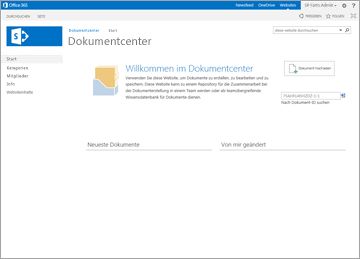
In einer Erstellungsumgebung checken die Benutzer Dateien häufig ein und aus und erstellen Ordnerstrukturen für diese Dateien. Mithilfe der Versionsverwaltung können Sie zehn oder mehr ältere Versionen von jedem Dokument unterhalten. Sie können auch Workflows einrichten, um den Lebenszyklus von Dokumenten zu steuern.
In einem Inhaltsarchiv werden keine Dokumente erstellt. Die Benutzer können Dokumente nur anzeigen oder hochladen. In einem Dokumentcenter können Sie einen Archivtyp erstellen, der als Wissensdatenbank bezeichnet wird. Wissensdatenbanken enthalten normalerweise nur Einzelversionen von Dokumenten, und eine Website kann potenziell bis zu 10 Millionen Dateien enthalten.
Weitere Informationen finden Sie unter Verwenden einer Dokumentcenter-Website.
Verwenden Sie die Datenarchivwebsite zum Organisieren, Speichern und Verwalten von Datensätzen wie juristischen oder finanzbezogenen Dokumenten. Die Datenarchivwebsite unterstützt den gesamten Datensatzverwaltungsprozess, von der Erfassung über die Verwaltung bis hin zur Verlagerung von Datensätzen.
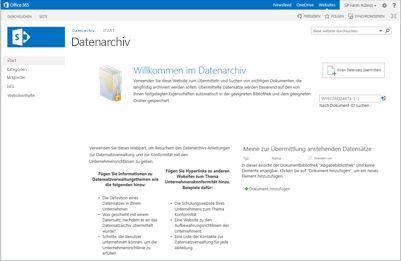
Versionsverwaltung, Überwachung, Metadatenverwaltung, eDiscovery und anpassbares Datensatzrouting sind integrierte Features, die Ihnen eine effektivere Verwaltung von Datensätzen ermöglichen.
Hinweis: Das Erstellen einer Unterwebsite mithilfe der Kommunikationswebsitevorlage auf einer Datencenterwebsite wird nicht unterstützt.
Weitere Informationen finden Sie unter Erstellen eines Datencenters.
Verwenden Sie eine BI-Website (Business Intelligence) zum Speichern, Verwalten, Freigeben und Anzeigen von Geschäftsberichten, Scorecards und Dashboards. Eine BI Center-Website verfügt über bestimmte Merkmale, die sie von anderen Arten von Websites unterscheiden, die vordefinierte Listen und Bibliotheken speziell für BI-Inhalte, den Zugriff auf PerformancePoint-Dienste-Inhalte (für lokale Kunden), Beispieldateien und Links zu hilfreichen Informationen zu BI-Tools umfassen.
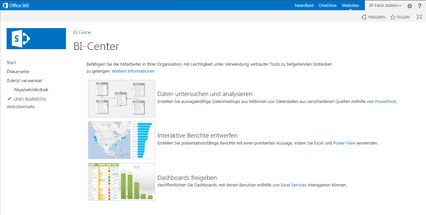
Weitere Informationen finden Sie unter Erstellen, Freigeben und Nutzen von BI-Inhalten auf einer BI Center-Website.
Mit einer Suchcenter-Website ermöglichen Sie den Benutzern, die Website zu durchsuchen und die Suchergebnisse anzuzeigen. Eine Suchcenterwebsite ist die Website auf oberster Ebene einer Websitesammlung, die ein Farmadministrator erstellt.
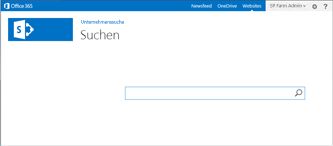
SharePoint Online enthält standardmäßig eine Standardsuchcenter-Website mit einer standardmäßigen Startseite für die Suche und einer standardmäßigen Suchergebnisseite. Wenn Sie Ihr Standardsuchcenter durch ein Enterprise-Suchcenter ersetzen, werden Seiten erstellt, die als Such vertikaler Suchfunktionen bezeichnet werden und für die Suche nach bestimmten Inhalten wie Personen, Unterhaltungen und Videos angepasst werden können. Diese Seiten zeigen Suchergebnisse an, die für einen bestimmten Inhaltstyp oder eine Inhaltsklasse gefiltert und formatiert sind.
Weitere Informationen finden Sie unter Verwalten des Suchcenters in SharePoint Online.
Visio-Prozessrepository
SharePoint Server 2019 " aus.
Ein Visio-Prozessrepository ist eine Website zum Anzeigen, Freigeben und Speichern Visio Prozessdiagrammen. Sie enthält eine versionsierte Dokumentbibliothek und Vorlagen für Standardflussdiagramme, funktionsübergreifende Flussdiagramme und BPMN-Diagramme.
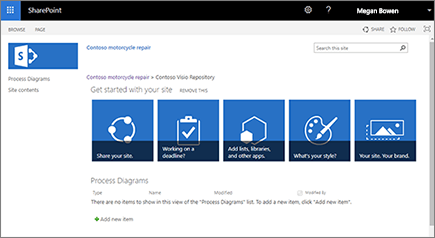
Veröffentlichungssitevorlagen für SharePoint in Microsoft 365 (nur Unterwebsites) und SharePoint Server
Veröffentlichungssitevorlagen bieten Websiteveröffentlichungen mit oder ohne Genehmigungsworkflow und ein Unternehmenswiki für Unternehmenswissen, zu dem Mitglieder beitragen können. Weitere Informationen finden Sie unter Informationen zu veröffentlichungsfähigen Websitevorlagen.
Zum Erstellen von Veröffentlichungsunterwebsites muss ihr Administrator zuerst die Veröffentlichungsinfrastruktur SharePoint aktivieren. Nach der Aktivierung steht die Registerkarte Veröffentlichen zur Verfügung.
Alle werden in SharePoint 2013 und 2016 sowie als Unterwebsites von SharePoint in Microsoft 365 oder SharePoint Server 2019-Websites unterstützt. Keine werden von SharePoint 2013 Foundation oder als Unterwebsites auf SharePoint in Microsoft 365 oder SharePoint Server 2019-Websites unterstützt.
Veröffentlichungswebsites werden zum Erstellen von Unternehmensintranets, Kommunikationsportalen oder – in SharePoint Server – für öffentliche Websites verwendet. In SharePoint Server können solche Websites auch verwendet werden, um Ihre Website zu erweitern und Webseiten schnell zu veröffentlichen. Mitwirkende können an Entwurfsversionen von Seiten arbeiten und diese veröffentlichen, um sie für die Leser bereitzustellen.
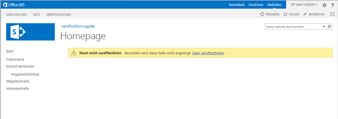
Veröffentlichungswebsites besitzen eindeutige Features, die die Prozesse zur Webseitenerstellung, Genehmigung und Veröffentlichung vereinfachen. Diese Features werden automatisch beim Erstellen einer Veröffentlichungswebsite aktiviert und umfassen:
-
Seitenlayouts
-
Spaltentypen
-
Webparts
-
Listen
-
Dokument- und Bildbibliotheken zum Speichern von Webveröffentlichungen
Weitere Informationen finden Sie unter In einer Veröffentlichungssite SharePoint Aktivierte Features.
Verwenden Sie die Veröffentlichungssite mit Workflow, um Webseiten nach einem Zeitplan mithilfe von Genehmigungsworkflows zu veröffentlichen. Eine Veröffentlichungswebsite mit Workflow enthält Dokument- und Bildbibliotheken zum Speichern von Webveröffentlichungen. Standardmäßig können unter dieser Website nur Websites mit dieser Vorlage erstellt werden.
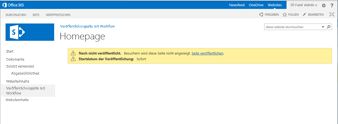
Ein Workflow für die Veröffentlichungsgenehmigung automatisiert das Weiterleiten von Inhalten zur Prüfung und Genehmigung. Die Veröffentlichung von neuen oder aktualisierten Webseiten wird streng kontrolliert. Neuer Inhalt kann so immer erst dann veröffentlicht werden, nachdem er von allen in den Workflow eingebundenen genehmigenden Personen genehmigt wurde.
Weitere Informationen finden Sie unter Arbeiten mit einem Workflow für die Veröffentlichungsgenehmigung.
Ein Unternehmenswiki ist eine Veröffentlichungssite zum Freigeben und Aktualisieren großer Datenmengen in einem Unternehmen. Verwenden Sie ein Unternehmenswiki, wenn Ihre Organisation einen großen, zentralen Wissensspeicher benötigt, in dem Informationen unternehmensweit gespeichert und freigegeben werden können.
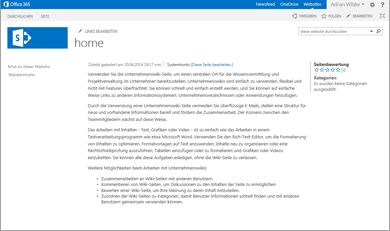
Ein Unternehmenswiki ist häufig ein Speicherort für die im Unternehmen vorhandenen Kenntnisse, die andernfalls möglicherweise nicht für die Zukunft gespeichert würden. Sie können ein Unternehmenswiki verwenden, um informelle Lernprozesse zu fördern und Tipps mit anderen Benutzern zu teilen, wodurch sich der Bedarf an formellen Schulungen oder kontinuierlicher Unterstützung durch die IT verringern kann.
Weitere Informationen finden Sie unter Erstellen und Bearbeiten eines Wikis.
Erstellen einer Website aus SharePoint in Microsoft 365 Websitesammlung (nur Administratoren)
SharePoint in Microsoft 365-Mandantenadministratoren können das Admin Center verwenden, um neue Websitesammlungen zu erstellen. Beim Erstellen einer neuen Websitesammlung können Sie eine klassische Vorlage zur Verwendung für eine neue Website auf oberster Ebene auswählen. Sie können jedoch keine mit einer Gruppe verbundene Teamwebsite erstellen oder Kommunikationswebsite. Die Auswahl ähnelt den Vorlagen, die für SharePoint in Microsoft 365 verfügbar sind. Wenn die Website gestartet wird, müssen Sie Benutzer, Berechtigungen, Format, Inhalte und viele weitere Features konfigurieren. Weitere Informationen finden Sie unter Erstellen einer Websitesammlung.










